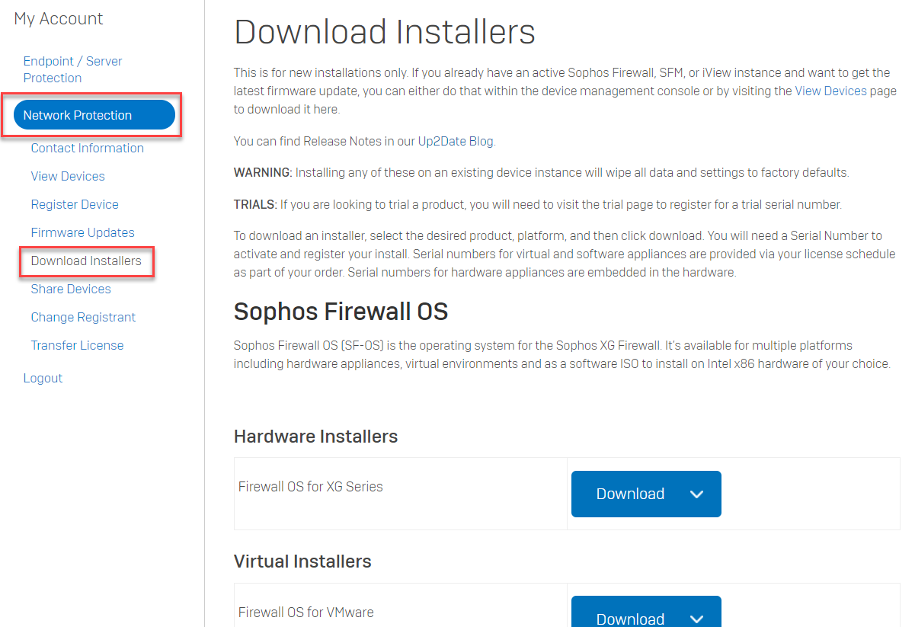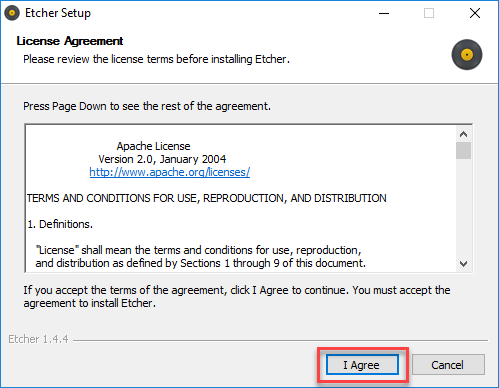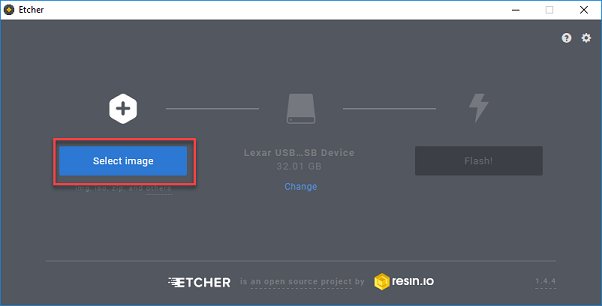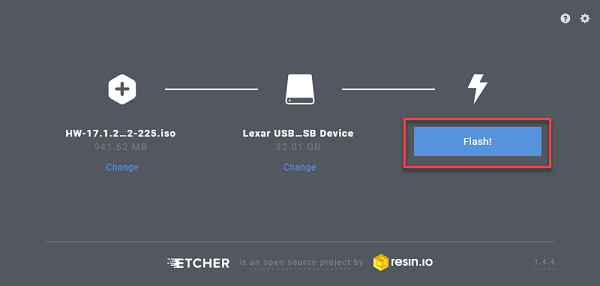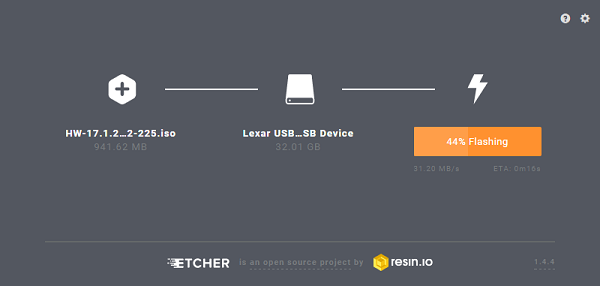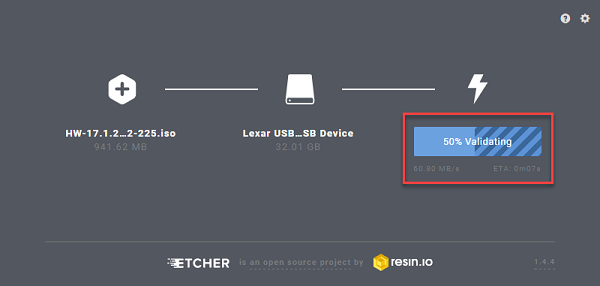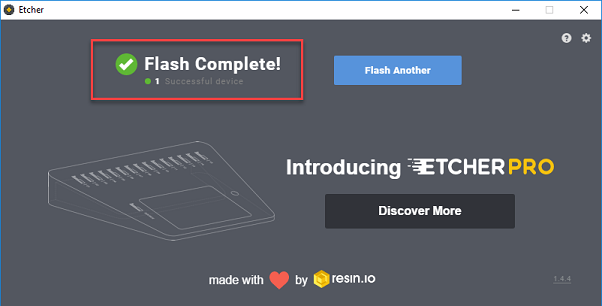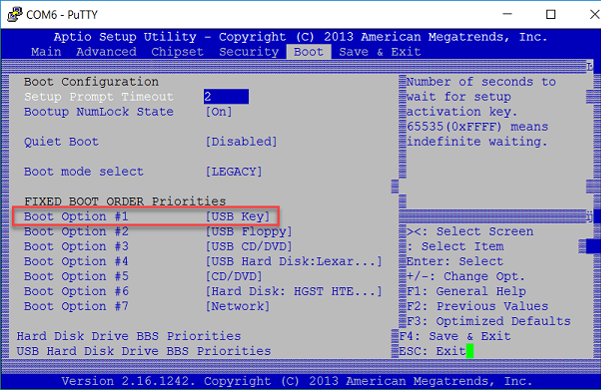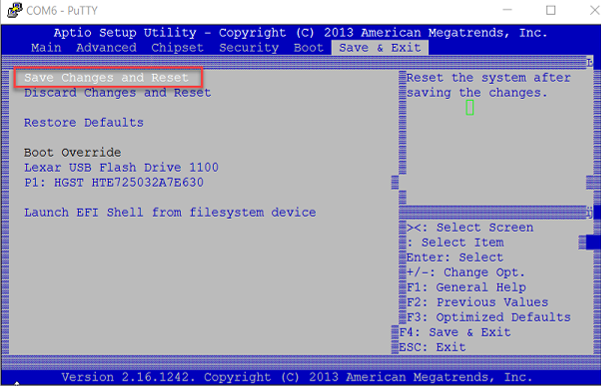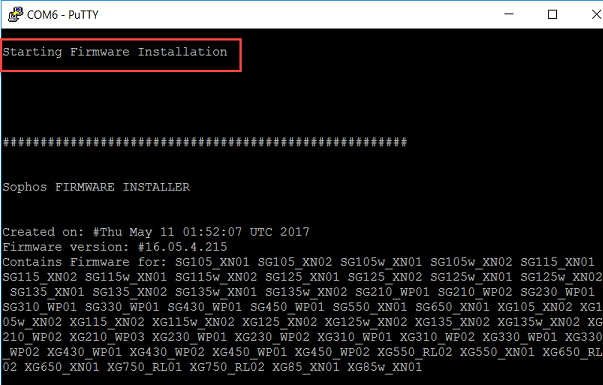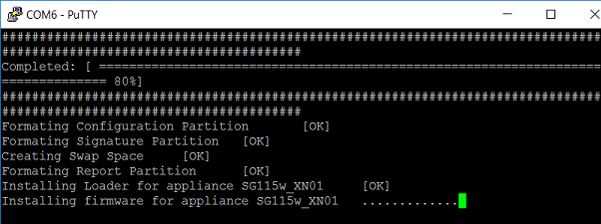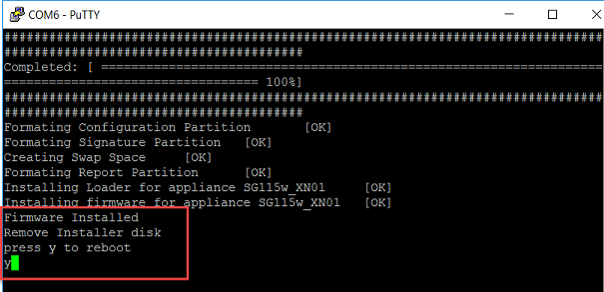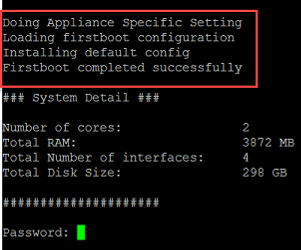Sophos Firewall のイメージの再作成
ハードウェア、仮想、およびソフトウェアアプライアンスのイメージを再作成できます。
はじめに
起動可能な USB フラッシュドライブを使用して、デバイスのイメージを再作成します。
警告
イメージを再作成すると、Sophos Firewall のすべてのデータが削除されます。最近の設定のバックアップを保存してください。
Sophos Firewall のイメージの再作成
Sophos Firewall のイメージは、任意のファームウェアバージョンで再作成できます。
起動可能な USB フラッシュドライブを使用して、デバイスのイメージを再作成します。
-
ISO イメージをダウンロードしてブート可能な USB フラッシュドライブに書き込みます。
- ソフォス ライセンス ポータルにアクセスし、サインインします。
-
「ネットワークプロテクション > インストーラのダウンロード」に移動し、ハードウェア、仮想、またはソフトウェア版のインストーラを選択します。
-
ブート可能な USB フラッシュドライブを作成する無償ツール balenaEtcher をダウンロードします。
-
balenaEtcher を実行し、使用許諾契約に同意します。
-
USB メモリをエンドポイントデバイスに挿入します。ダウンロードしたファームウェアイメージを選択します。
注
USB フラッシュドライブがフォーマットされます。そこにあるすべてのデータが失われます。
-
「Flash」をクリックし、ファイアウォールを再起動可能なフラッシュドライブの作成、検証が完了するまで待機します。
-
Sophos Firewall のイメージを再作成するには、次の手順を実行します。
- Sophos Firewall の電源を切ります。
-
インストールを監視するには、SVGA モニタを Sophos Firewall の SVGA ポートに接続します。
SVGA ポートがない場合は、 LCD パネルを使用してインストールを監視します。
-
作成した起動可能な USB フラッシュドライブを Sophos Firewall に挿入します。
- Sophos Firewall の電源を入れます。
-
BIOS 画面を表示するには、Sophos Firewall の起動時に「Delete」キーを押します。BIOS で、「USB Key」が起動の最初のオプションになっていることを確認します。
-
BIOS を保存して終了します。
ファイアウォールが再起動します。
-
Sophos Firmware Installer は、Sophos Firewall のイメージの再作成を開始します。
-
インストールを監視します。
-
ファームウェアのインストールが完了したら、USB フラッシュドライブを取り外し、「y」と入力して Sophos Firewall を再起動します。
-
Sophos Firewall は、デフォルト設定で再起動します。
-
サインインして、必要な設定を復元します。